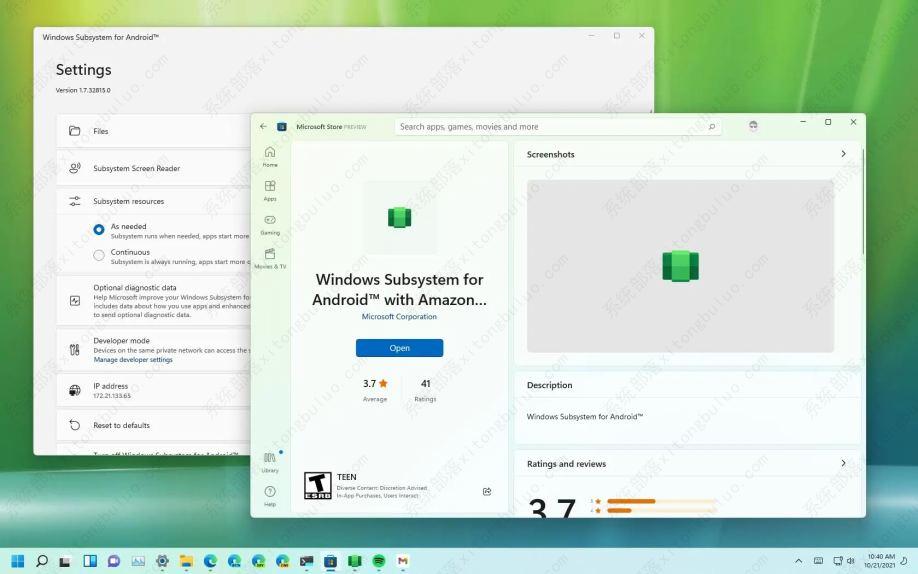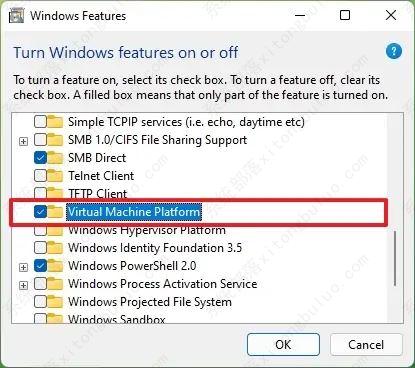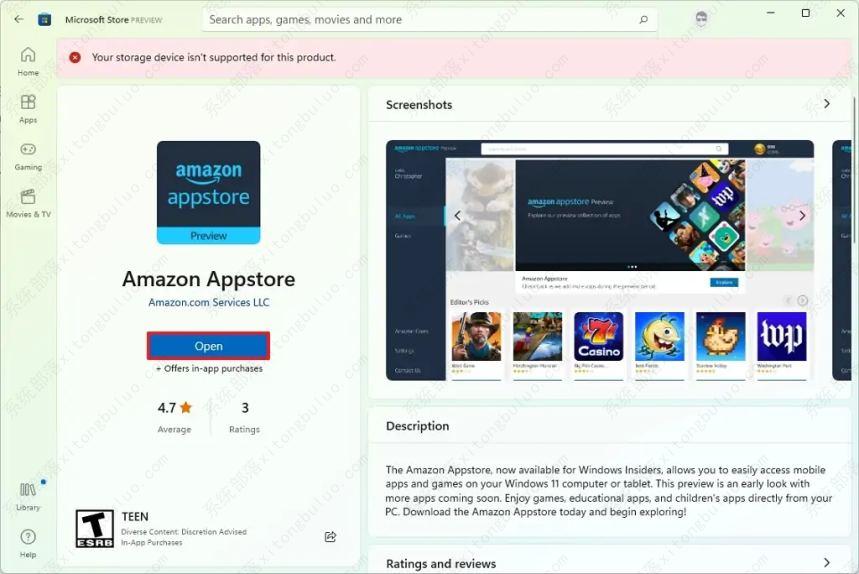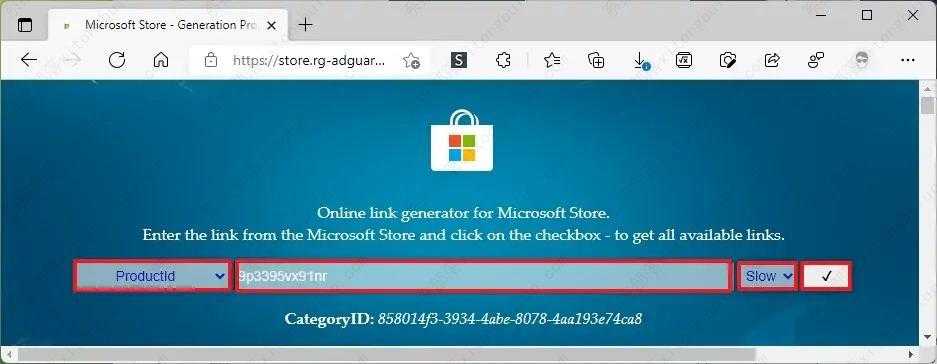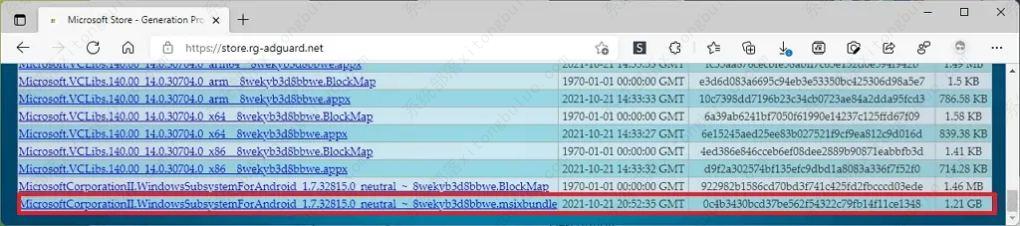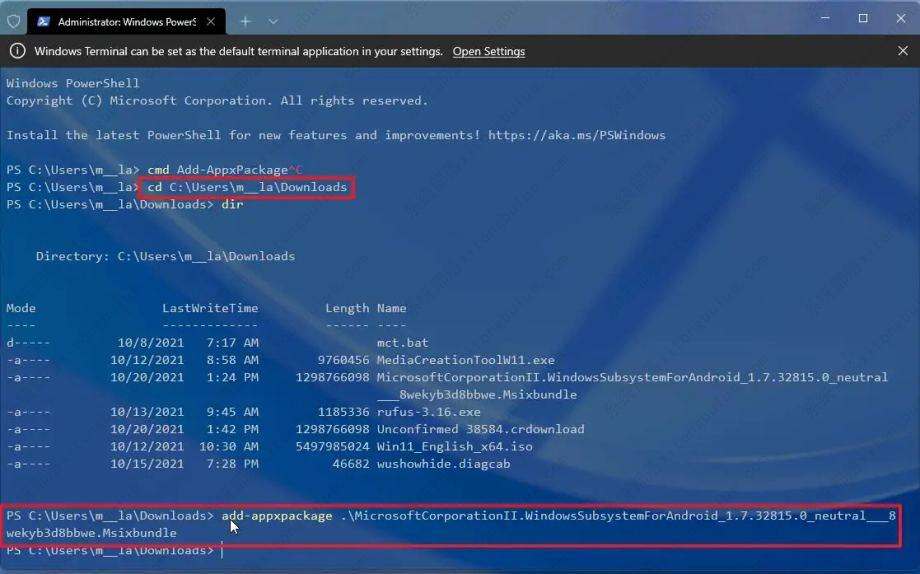如何在Windows 11上安装适用于Android的Windows 子系统 (WSA)?
2023 年 1 月 3 日更新:在Windows 11上,您可以在计算机上安装适用于 Android 的 Windows 子系统 (WSA),以添加对从 Amazon Appstore(或旁加载)运行 Android 应用程序的支持。
该平台仍可作为预览版使用,这意味着它仍在开发中,但任何人都可以在 Windows 11 的稳定变化中下载它。但是,它仅适用于美国、日本和其他 31 个地区的设备,因此您必须将语言设置设置为这些区域。此外,需要使用美国帐户登录 Amazon Appstore 才能安装 Android 应用程序。
在 Windows 11 上安装 WSA
尽管安装适用于 Android 的 Windows 子系统只需在 Microsoft Store 中单击一次,但您仍需要在添加支持之前完成各种步骤。
一、先决条件
Amazon Appstore 中的应用程序需要 8GB RAM(推荐 16GB)、固态硬盘 (SSD) 和支持的处理器(Intel Core i3 8th Generation、AMD Ryzen 3000、Qualcomm Snapdragon 8c 或更高版本)以及 Microsoft商店应用程序必须是版本 22110.1402.6.0 或更高版本。您可以通过单击应用程序库选项卡(左下角) 中的获取更新按钮来检查商店应用程序版本。
您可以使用这些说明来检查 Windows 11 上的计算机规格。
二、启用虚拟机平台
在启用虚拟机平台功能之前,计算机必须在 UEFI 固件上启用虚拟化。如果您没有启用此功能,请咨询您的计算机制造商以找到完成此任务的具体详细信息。
要在 Windows 11 上启用虚拟机平台,请使用以下步骤:
1、在 Windows 11 上打开“开始”。
2、搜索打开或关闭 Windows 功能,然后单击最上面的结果以打开该应用程序。
3、选中“虚拟机平台”选项。
4、单击确定按钮。
5、重新启动计算机。
完成这些步骤后,您可以继续执行安装 WSA 的步骤。
三、安装适用于 Android 的 Windows 子系统
有多种方法可以安装适用于 Android 的 Windows 子系统。您可以安装 Amazon Appstore,它会自动安装 WSA。或者您可以安装“带有 Amazon Appstore 的适用于 Android 的 Windows 子系统”应用程序,该应用程序还会安装 Amazon 应用程序商店。
亚马逊应用商店
要在 Windows 11 上安装 Amazon Appstore(带 WSA),请使用以下步骤:
1、打开Amazon Appstore应用页面。
2、单击安装按钮。
完成这些步骤后,您就可以在 Windows 11 上安装 Android 应用程序。如果您在安装此应用程序时遇到问题,您可以按照以下步骤直接安装 WSA。
适用于 Android 的 Windows 子系统与 Amazon Appstore
要使用 Amazon Appstore 安装适用于 Android 的 Windows 子系统,请使用以下步骤:
1、使用 Amazon Appstore应用程序页面打开适用于 Android 的 Windows 子系统。
2、单击安装按钮。
完成这些步骤后,您就可以开始在 Windows 11 上运行 Android 应用程序了。
从 PowerShell 强制安装
或者,如果您的机器有能力,您可以使用 PowerShell 命令强制安装。
要使用 PowerShell 手动安装 WSA,请使用以下步骤:
1、打开rg-adguard.net网站。
2、选择Productid选项,粘贴此 ID:9p3395vx91nr,选择Slow选项,然后单击Check按钮。
3、单击MicrosoftCorporationII.WindowsSubsystemForAndroid_2210.40000.7.0_neutral_~_8wekyb3d8bbwe.msixbundle链接以保存应用包 (1.35GB)。【点击下载】
4、打开开始。
5、搜索PowerShell,右键单击最上面的结果,然后选择以管理员身份运行选项。
6、键入以下命令将目录更改为包含 Msixbundle 文件的文件夹,然后按Enter 键:
cd C:\PATH\TO\Msixbundle
在命令中,将路径更新为您保存包文件的位置。
7、键入以下命令以在 Windows 11 上安装适用于 Android 的 Windows 子系统,然后按Enter 键:
添加-AppxPackage MicrosoftCorporationII.WindowsSubsystemForAndroid_2210.40000.7.0_neutral_~_8wekyb3d8bbwe.msixbundle.msixbundle
在命令中,将应用程序包名称更新为您下载的文件的名称。
完成这些步骤后,适用于 Android 的 Windows 子系统和 Amazon Appstore 应用程序将安装在您的计算机上。
相关文章
- Win11 23H2更新错误0x8000ffff的有效解决方法
- Win11 23H2安装KB5031455更新失败0x800f0984
- Win11 23H2安装失败显示错误代码0x80073701【图解】
- Win11任务栏图标消失了怎么办
- Win11照片查看器无法显示怎么办
- 更新Win11 23H2后玩游戏卡顿的两个解决方法
- Win11安装u盘驱动成功但是不能识别怎么办
- Win11怎么禁止自动安装软件
- Win11 23H2和22H2哪个更稳定?选哪个版本好?
- Win11 23H2和22H2哪个好?Win11 23H2和22H2区别
- Win11 23H2更新失败错误代码0x8007000D的解决方法
- Win11 23H2怎么样?Win11 23H2有必要更新吗?
- Win11 23H2好用吗?Win11 23H2值得更新吗?
- Win11更新补丁KB5031455安装失败的解决方法
- Win11 23H2如何卸载更新补丁-Win11强制卸载补丁KB5031455的方法
- Win11笔记本电脑屏幕突然变暗的解决方法
热门教程
win11关闭windows defender安全中心的四种方法
2Win11如何关闭Defender?Windows11彻底关闭Defender的3种方法
3win10不显示视频缩略图的两种解决方法
4win10关闭许可证即将过期窗口的方法
5win11怎么切换桌面?win11切换桌面的四种方法
6win11任务栏怎么显示网速?win11任务栏显示实时网速的方法
7win11忘记pin无法开机的三种最简单办法
8安装NET3.5提示0x800f0950失败解决方法
9Win11移动热点不能用怎么办?移动热点不工作怎么办?
10Win11如何打开预览窗格?Win11显示预览窗格的方法
装机必备 更多+
重装教程
大家都在看